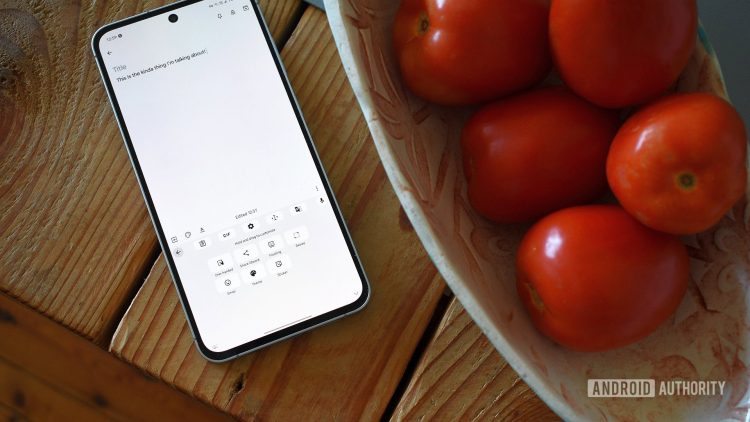Jak zoptymalizować korzystanie z Gboard? Przewodnik pełen praktycznych wskazówek
Gboard to jedna z najczęściej wybieranych klawiatur na urządzenia mobilne. Jest szybka, intuicyjna i oferuje zaawansowane funkcje, które mogą znacząco poprawić komfort pisania. Jednak wiele osób nie wykorzystuje jej pełnego potencjału. Sprawdziłem, jak można zmaksymalizować efektywność użytkowania Gboard poprzez zmianę ustawień, personalizację skrótów i wykorzystanie ukrytych funkcji.
Organizacja paska narzędzi Gboard
Pasek narzędzi w Gboard jest miejscem, które może znacząco usprawnić pracę z tekstem. Pozwala on na szybkie uruchamianie funkcji takich jak schowek, tłumacz czy edytor tekstu. Standardowe ustawienia bywają jednak chaotyczne, a nie każda funkcja jest potrzebna użytkownikowi na co dzień.
Aby dostosować pasek narzędzi, warto ustawić priorytetowe funkcje na froncie, a mniej używane pozostawić ukryte. Gboard pozwala na przypięcie pięciu skrótów do głównego paska, natomiast pozostałe funkcje można znaleźć, klikając przycisk „Skróty”.
Moje ulubione ustawienie obejmuje:
– Schowek, który pozwala na szybkie wklejanie uprzednio skopiowanych tekstów.
– GIF-y, ponieważ często używam ich w rozmowach.
– Ustawienia, aby mieć szybki dostęp do konfiguracji klawiatury.
– Edytor tekstu, który bardzo ułatwia poprawianie dłuższych wiadomości.
– Tłumacz, idealny przy wielojęzycznych konwersacjach.
Dzięki takiej organizacji mogę jeszcze szybciej reagować w trakcie pisania i nie tracę czasu na szukanie potrzebnych opcji.
Wykorzystanie gestów w Gboard
Gboard oferuje mnóstwo przydatnych gestów, które mogą znacznie przyspieszyć pisanie i edytowanie tekstu. Niestety, wiele osób nie zdaje sobie z nich sprawy, ponieważ aplikacja nie informuje o nich w widoczny sposób. Oto kilka najbardziej użytecznych:
– Przesunięcie palcem w lewo na spacji – pozwala na przesuwanie kursora.
– Przesunięcie palcem w lewo na klawiszu kasowania – usuwa całe słowa, a nie pojedyncze litery.
– Długie przytrzymanie klawisza Enter – włącza tryb pisania jedną ręką po prawej stronie ekranu. Dla leworęcznych podobny efekt uzyskamy, przytrzymując przecinek.
– Przytrzymanie kropki – wyświetla szybkie sugestie znaków interpunkcyjnych.
– Przeciągnięcie od klawisza „?123” – otwiera dodatkowe znaki specjalne.
Te proste gesty mogą sprawić, że pisanie stanie się znacznie wygodniejsze i szybsze, zwłaszcza w dynamicznych rozmowach tekstowych.
Szybkie przełączanie wielkich liter
Zmiana wielkości liter w słowie jest czasem frustrująca, zwłaszcza gdy Gboard automatycznie koryguje tekst. Istnieje jednak sposób na natychmiastową zmianę formatu liter bez konieczności ręcznej edycji.
Wystarczy zaznaczyć całe słowo, a następnie nacisnąć przycisk Shift. Gboard zacznie cyklicznie zmieniać format tekstu na: małe litery, pierwsza wielka litera, a następnie WIELKIE LITERY. To jeden z moich ulubionych skrótów, który oszczędza cenny czas.
Edycja tekstu z wykorzystaniem „Edytora”
Gboard posiada tryb edycji tekstu, który ułatwia poprawianie dłuższych wiadomości bez konieczności cierpliwego przesuwania kursora palcem.
Aby go włączyć, wystarczy kliknąć ikonkę karetki z dwiema strzałkami. Klawiatura zmienia się wtedy w panel do nawigacji po tekście, ułatwiając precyzyjne przesuwanie kursora. Dodatkowo na pasku pojawiają się skróty do wycinania, kopiowania i wklejania tekstu. To ogromne ułatwienie, zwłaszcza przy dłuższych fragmentach tekstu, które wymagają poprawek.
Personalizacja autokorekty i sugestii tekstowych
Chociaż wiele osób narzeka na autokorektę, odpowiednie jej ustawienie może znacznie przyspieszyć pisanie. Po wejściu w Ustawienia > Korekta tekstu, warto dostosować opcje do swoich potrzeb.
Moje optymalne ustawienia to:
– Pasek sugestii – Włączony
– Sugestie kolejnych słów – Włączone
– Autokorekta – Włączona
– Cenzura nieodpowiednich wyrazów – Wyłączona
– Spacja po znakach interpunkcyjnych – Wyłączona
– Podwójna spacja jako kropka – Włączona
Dzięki temu mogę nadal kontrolować to, co piszę, ale jednocześnie korzystać z wygodnych podpowiedzi, które przyspieszają pisanie.
Inteligentne skróty w „Słowniku osobistym”
Gboard oferuje Słownik osobisty, który może działać jak zaawansowany system ekspansji tekstu. Możemy przypisać krótkie skróty do dłuższych fraz, by natychmiastowo wstawiać całe wyrażenia.
Na przykład, jeśli często piszę do bliskiej osoby, że „zaraz wychodzę”, mogę zapisać w słowniku osobistym frazę „ilb” jako „I’m leaving in a bit”. Teraz wystarczy, że napiszę „ilb”, a Gboard podpowie mi gotowy zwrot do użycia.
Podobnie można skonfigurować adres domowy, numery referencyjne czy inne często używane zwroty, co znacznie przyspieszy pisanie wiadomości bez konieczności każdorazowego ręcznego ich wpisywania.
Gboard – więcej niż zwykła klawiatura
Gboard to potężne narzędzie, które może znacznie poprawić komfort codziennego korzystania z smartfona. Wiele z jego funkcji pozostaje jednak niedocenianych, ponieważ użytkownicy rzadko zagłębiają się w szczegóły jego ustawień. Poświęcenie kilku minut na optymalizację może sprawić, że pisanie stanie się znacznie łatwiejsze, szybsze i bardziej intuicyjne.
A czy Wy macie swoje ulubione triki i skróty w Gboard? Podzielcie się nimi w komentarzach!